
Facebookでは「Messenger」というアプリを使用することで、Facebook内でメッセージのやり取りができます。
そんなMessengerの乗っ取り行為が大流行しています。
それでは、Facebookでメッセンジャーの乗っ取りが大流行!詳細や対処法を徹底解説していきます。
Facebookでメッセンジャーの乗っ取りが大流行!詳細
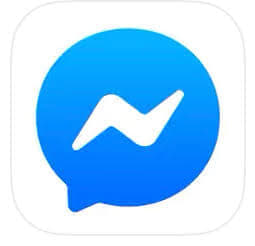
「今、忙しい?」などと急にメッセージが来る
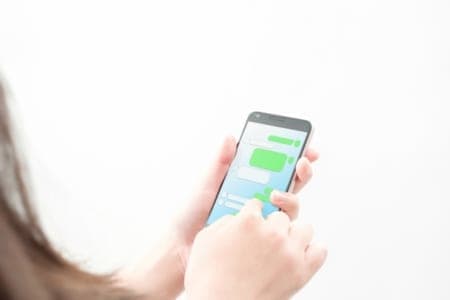
Facebookのメッセンジャーが乗っ取られている人からのメッセージは「今忙しい?」などの何気ないメッセージから始まります。
注意ポイント
「LINEが凍結したから、電話番号を教えてほしい。」
上記のようなメッセージを使い、あなたの個人情報を抜き取ろうとしています。確かにLINEでは、凍結してしまった場合に友達による認証で解除することができます。
ただ、Facebookを通してそのような事をしてくる人はまずいないでしょう。
メッセージの文章も少し違和感を感じるような文章なので、少し注意すれば見分けることも可能です。
Facebookを通してさまざまなアプリをのっとろうとしている

Facebookはさまざまなアプリと連携が可能です。Facebookを乗っ取られてしまうと、他の連携アプリも同時に乗っ取られてしまう可能性があります。
またFacebookは基本的に実名での登録、経歴や会社などの個人情報が多く投稿されています。
Facebookを乗っ取られることで、さまざまな詐欺行為に使われてしまう危険性もあるといえるでしょう。
不審なURLが送られてくる

電話番号を教えてほしいという文章の他にもURLが送られてくるパターンがあります。
URLにアクセスするとFacebookのメールアドレスやパスワードの入力画面に飛ばされてしまいます。
そこで入力をしてしまうと、あなたのメールアドレスとパスワードは抜き取られたと考えてください。
詐欺サイトは本物そっくりに作られており、見分けるのが難しいものもあります。
アクセスするだけでも、危険な場合もあるので不審なURLにはアクセスしないようにしましょう。
対処法

リンクにはアクセスしない

メッセンジャーを通してURLが送られてきた場合は、絶対にアクセスしないようにしましょう。
アクセスするだけでも、危険な状態になることもあります。
またパスワードなどの入力は絶対にしないでください。
このサイトはフィッシングサイトである可能性が高いので、パスワードを提供しているということになります。
送ってきた相手が友人でも、乗っ取られている可能性を考えて、アクセスは控えるようにしましょう。
Facebookにログインして乗っ取りがあったか確認する

友人だけでなく、あなたのFacebookが乗っ取られて、メッセンジャーが使用されている可能性もあります。
Facebookにログインし、知らない投稿やいいねがないか確認してみましょう。
操作が確認できない場合でも、ログイン履歴があれば乗っ取られていると考えていいです。
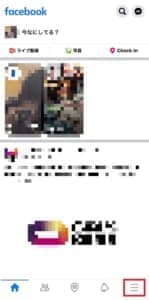
右下の「三」をタップし、ログイン履歴を確認してみましょう。
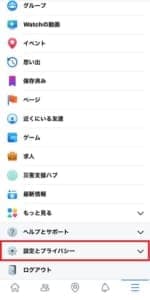
「設定とプライバシ―」をタップします。
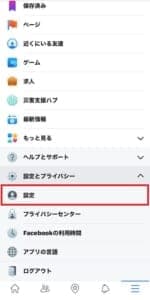
「設定」をタップします。
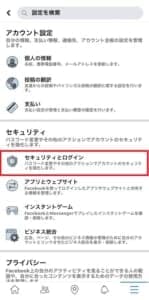
「セキュリティとログイン」をタップしましょう。
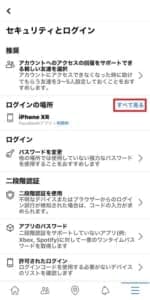
ログインの場所の横にある「すべて見る」をタップしてください。

一覧に知らない端末・場所からのログインがあれば乗っ取られている可能性があります。
「全てのセッションからログアウトする」をタップし、ログアウトを行いましょう。
パスワードの変更をする
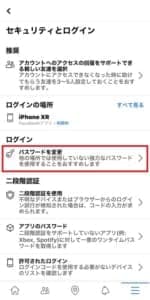
ログアウトをしても、パスワードを知られている可能性もあります。
セキュリティとログインのページから「パスワードを変更」をタップします。
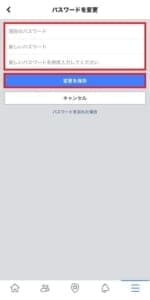
現在のパスワード・新しいパスワードを二回入力し「変更を保存」をタップするとパスワードの変更が完了します。
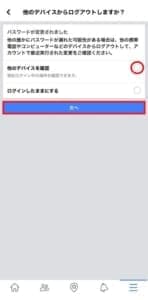
他のデバイスを確認にチェックを入れたまま「次へ」をタップしましょう。

ログインされている端末が表示されます。
身に覚えのない端末がある場合は「全てのセッションからログアウトする」をタップし、ログアウトを行いましょう。
連携アプリは解除しておく
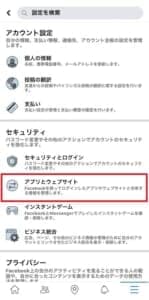
Facebookをさまざまなアプリと連携している場合は、そのまま乗っ取られてしまう可能性が非常に高いです。
設定ページより「アプリとウェブサイト」をタップし、連携アプリの解除をしておきましょう。
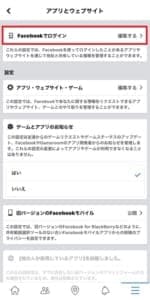
「Facebookでログイン」をタップします。
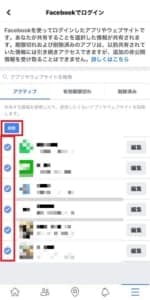
連携されているアプリが表示されるので全てのアプリにチェックを入れます。
「削除」をタップすることで、連携の解除は完了です。
面識のないユーザーからの申請は拒否する

Facebookは不特定多数の人と繋がれる場所ですが、面識や共通点のないユーザーからの申請は拒否しましょう。
ただ、仲良くなりたいと考えている人もいるかもしれませんが、悪徳業者と見分けるのはできない可能性が高いです。
乗っ取られてしまうリスクを考えると、申請は拒否した方がいいでしょう。
友達リストを非表示にする
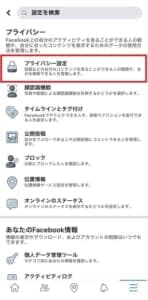
Facebookでは、他のユーザーから友達リストを非表示にする機能があります。
業者が友達の名前を使って、本人のフリをしてメッセンジャーを利用してくることもあるので、情報を与えないようにしましょう。
友達リストの表示設定は設定ページの「プライバシー設定」より行えます。
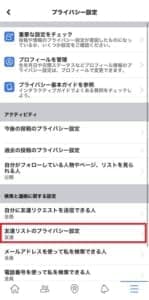
「友達リストのプライバシー設定」をタップします。
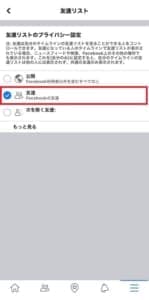
友達だけにしておくことで、友達以外のユーザーからはあなたの友達の情報が見れなくなります。
二段階認証をオンにする
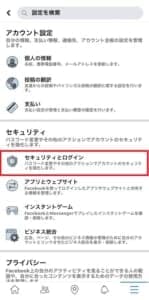
二段階認証をオンにしておくことで、新規ログインの際に認証コードが必要になります。
実質、自身の端末がないとFacebookにログインできない状態にすることが可能です。
設定ページより「セキュリティとログイン」をタップします。
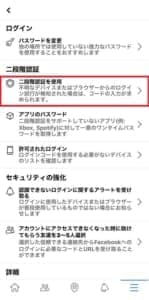
「二段階認証を使用」をタップします。
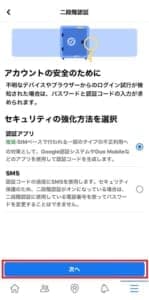
強化方法を選択し「次へ」をタップしましょう。
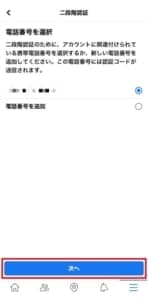
再び「次へ」をタップします。
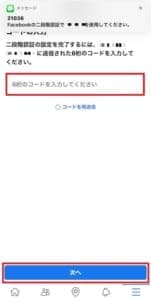
設定をした方法により認証コードが送られてきます。
コードを入力し「次へ」をタップしましょう。

二段階認証がオンになったことが確認できます。
「完了」をタップして、設定を終わりましょう。
ログインアラートをオンにする
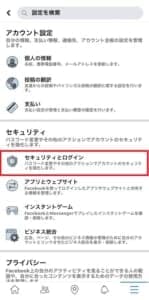
ログインアラートをオンにしておくことで、不正なログインが合ったときにアラートが来るようになります。
設定ページより「セキュリティとログイン」をタップします。
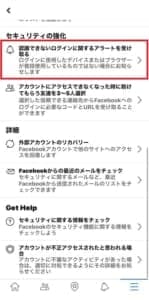
セキュリティの強化の項目の「認証できないログイン…」をタップします。
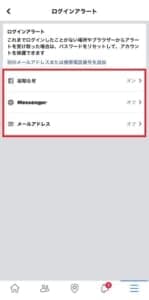
オンにしたい項目をタップします。
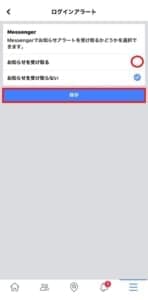
「お知らせを受けとる」にチェックを入れて「保存」をタップします。
全ての項目をオンにしておくことをおすすめします。
信用できない広告にはアクセスしない

Facebookにはさまざまな広告が表示されています。面白そうなニュースや、心理テストのサイトなどもありますがアクセスしない方がいいです。
広告にアクセスすると、Facebookによる連携が求められることがあります。
そのサイトへの許可を出してしまうと、そのサイトはあなたのFacebookを使える状態になってしまいます。
会社の詳細がわからないような広告にはアクセスしないようにしましょう。
Facebookは独自のパスワードがおすすめ

Facebookはさまざまなアプリとの連携が可能です。個人情報に関しても、他のSNSよりも多いでしょう。
またあなただけでなく、友達も個人情報をさらして投稿しています。
乗っ取られてしまう事のリスクが非常に大きいので、他のSNSなどのパスワードの使いまわしはしないことをおすすめします。


